Några användbara metoder för att återställa raderade textmeddelanden från Google Pixel 7/Pro, inklusive förlorade filer/kontakter/foton/videor/samtalsloggar och mer.

Tänk på din Google Pixel 7 som ditt främsta verktyg för att hålla kontakten med människor. Den kopplar dig till vänner, familj och världen. Men vad händer om du av misstag raderar ett viktigt textmeddelande? Stressa inte; för det mesta kan du få tillbaka dessa meddelanden. I den här omfattande guiden kommer vi att diskutera olika metoder för att hämta raderade textmeddelanden från din Google Pixel 7. Vi ger tydliga instruktioner och praktiska tips för att göra återställningsprocessen enkel. Så ta det lugnt och låt oss guida dig om hur du återställer de förlorade texterna.
- Del 1: Utför effektiva kontroller av dina säkerhetskopior
- Del 2: Återställ raderade textmeddelanden från säkerhetskopia
- Del 3: Hämta meddelanden på Google Pixel 7 via Android Data Recovery
- Del 4: Få tillbaka Google Pixel 7-meddelanden från SMS Backup & Restore
Del 1: Utför effektiva kontroller av dina säkerhetskopior
För att förhindra dataförlust, säkerhetskopiera alltid ditt textmeddelandeinnehåll.
Observera att innan du börjar få panik, ta några sekunder för att kontrollera om du har säkerhetskopierat dina textmeddelanden. Google Pixel 7 kommer med en inbyggd säkerhetskopieringsfunktion som låter dig säkerhetskopiera textmeddelanden och annan data till ditt Google-konto. Denna säkerhetskopieringsfunktion finns i dina Google-kontoinställningar. På så sätt, även om du av misstag raderar textmeddelanden på din telefon, förlorar du ingen viktig information.
Följ dessa steg för att se om du har en säkerhetskopia av dina meddelanden:
- Öppna inställningarna på din Google Pixel 7.
- Bläddra igenom alternativen och välj System.
- Hitta avsnittet Säkerhetskopiering och bekräfta om dina meddelanden är sparade där.
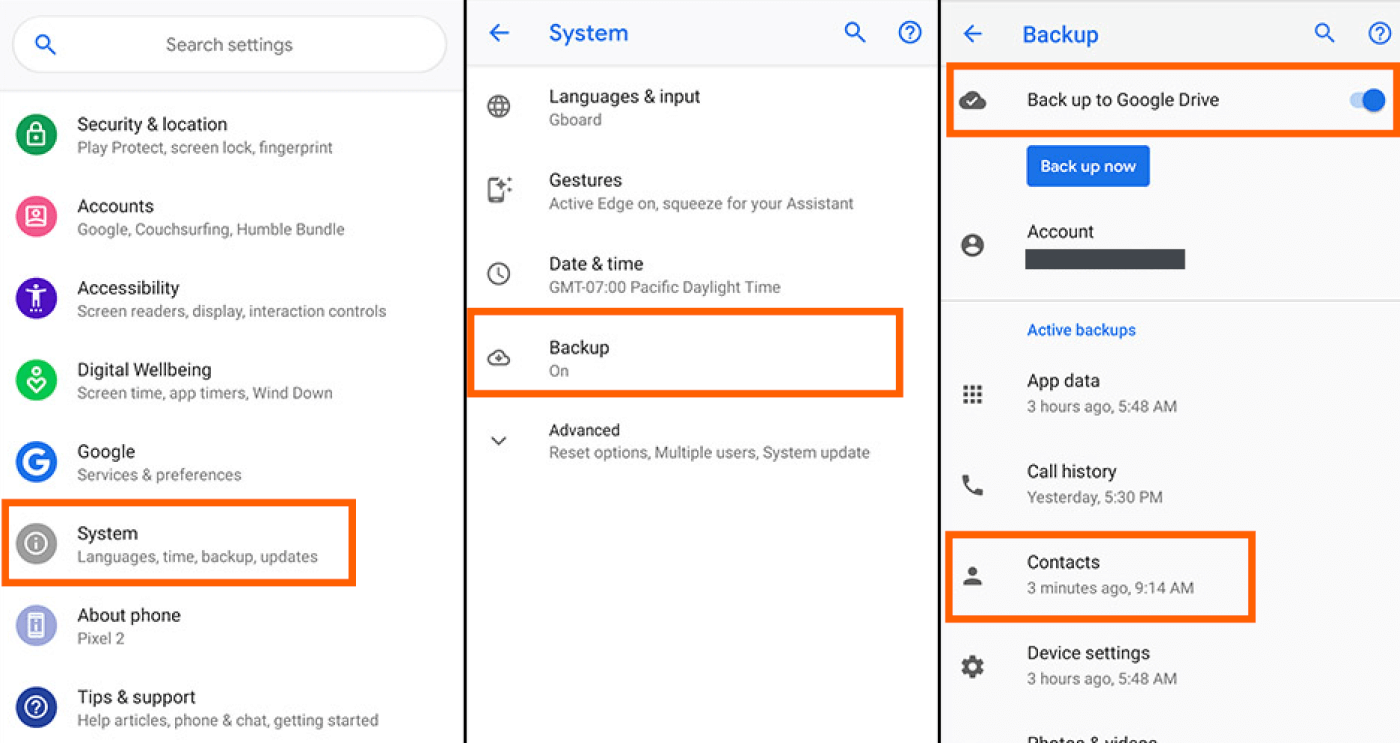
Om dina meddelanden visas i avsnittet Säkerhetskopiering betyder det att de är säkerhetskopierade och du kan fortsätta att återställa dem till din enhet.
Del 2: Återställ raderade textmeddelanden från säkerhetskopia
När du har sett till att dina meddelanden säkerhetskopieras kan du smidigt föra tillbaka dem till din Google Pixel 7-enhet genom att följa dessa steg:
- Öppna inställningarna på din Google Pixel 7.
- Rulla ned och välj System.
- Välj Säkerhetskopiera.
- Klicka på Återställ och välj säkerhetskopian som innehåller dina meddelanden.
- Din enhet fortsätter att återställa meddelanden från den säkerhetskopian.
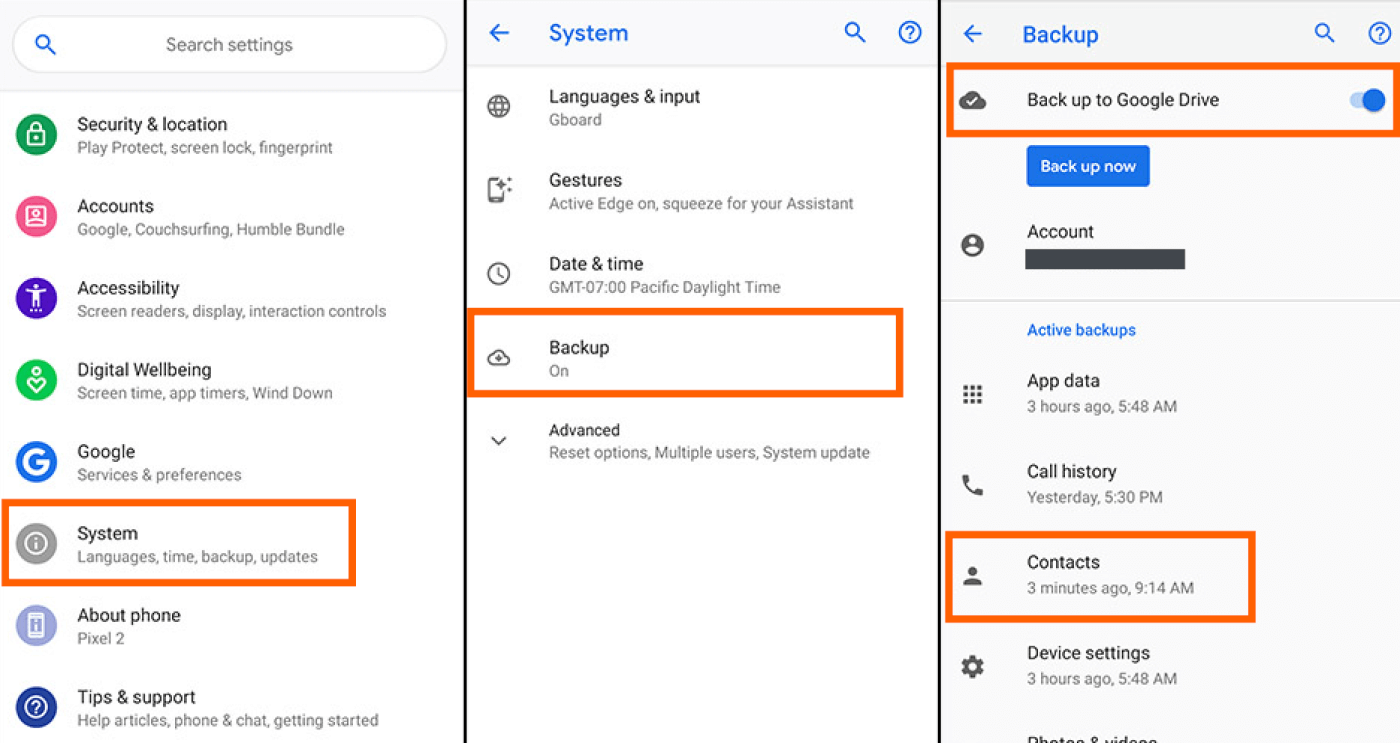
Del 3: Hämta meddelanden på Google Pixel 7 via Android Data Recovery
Oroa dig inte om dina raderade meddelanden inte säkerhetskopierades - allt hopp är inte ute. Du kan använda professionella verktyg för dataåterställning som Google Pixel Data Recovery för att återställa raderade meddelanden på ett säkert och effektivt sätt. Android Data Recovery är speciellt utformad för Android-enheter, med ett intuitivt användargränssnitt som guidar dig genom återställningsprocessen. Även om dina raderade foton eller videor inte kan raderas helt från din enhet, kan du använda Android Data Recovery för att försöka återställa dem. Det här verktyget kan skanna alla mappar och filer på din enhet och försöka hitta de filer du raderade.
Steg för att återställa förlorade meddelanden på Google Pixel 7:
Steg 1: Ladda ner och installera Android Data Recovery på din dator.

Steg 2: Öppna programmet och anslut din Google Pixel 7 till datorn med en USB-kabel.
Följ anvisningarna för att aktivera USB Debugging på din enhet.

Steg 3: Välj "Meddelanden" som den typ av data du vill återställa och klicka på "Nästa".

Steg 4: Programmet kommer att skanna din enhet för att hitta de raderade meddelandena.
Du kan förhandsgranska de raderade meddelandena och välja de du vill återställa.

Steg 5: Klicka på "Återställ" för att få tillbaka de raderade meddelandena.

Del 4: Få tillbaka Google Pixel 7-meddelanden från SMS Backup & Restore
SMS Backup & Restore är en allmänt använd Android-app som förenklar processen att säkerhetskopiera och återställa dina textmeddelanden. Om du råkar ta bort meddelanden av misstag kan du använda den här appen för att hämta dem, men kom ihåg att det är nödvändigt att ha en säkerhetskopia av dina meddelanden innan de raderades.
- Skaffa appen SMS Backup & Restore från Google Play Butik och installera den.
- Öppna appen och välj "Återställ".
- Välj säkerhetskopian som innehåller dina raderade meddelanden.
- Klicka på "Återställ" igen och vänta tills det är klart.
- När det är klart bör dina raderade meddelanden vara tillbaka på din enhet.
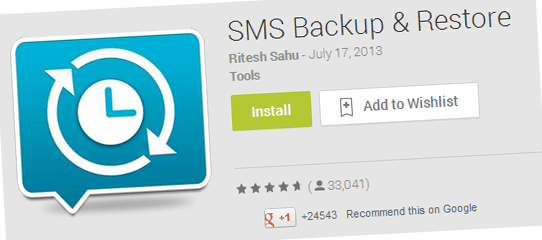
Slutsats
För att sammanfatta det är det en klok praxis att konsekvent skapa säkerhetskopior av dina textmeddelanden och annan data på din Google Pixel 7. Men om du råkar ta bort viktiga texter av misstag, behöver du inte vara alltför orolig. Teknikerna vi har behandlat i den här guiden bör vara användbara för att återställa dem. Och om ingen av dessa metoder fungerar, finns det experter tillgängliga för att hjälpa dig. Med lite uthållighet bör du kunna återställa dina förlorade meddelanden och återuppta dina konversationer.





